
Cómo escribir la arroba @ en ordenadores Mac fácilmente

En este artículo te mostraremos de forma sencilla cómo puedes escribir el símbolo de la arroba (@) en un ordenador Mac. Sabemos que este carácter es fundamental para escribir direcciones de correo electrónico o interactuar en redes sociales, pero no siempre es evidente cómo hacerlo, especialmente si vienes de usar un teclado de Windows.
Te explicaremos los atajos de teclado más comunes según el idioma de tu teclado y te daremos algunas alternativas en caso de que los métodos habituales no funcionen. Así, podrás escribir la arroba en tu Mac sin complicaciones y en cualquier situación.
¿Por qué es importante saber escribir la arroba?
La arroba (@) es un símbolo fundamental en la comunicación digital actual. Su uso más conocido es en las direcciones de correo electrónico, donde separa el nombre del usuario del dominio, permitiendo así el envío correcto de mensajes electrónicos. Sin la capacidad de escribir este símbolo, sería imposible crear o utilizar una dirección de correo electrónico, lo que limitaría gravemente la comunicación personal y profesional.
Además, la arroba se ha convertido en un elemento clave en redes sociales y plataformas digitales. Por ejemplo, se utiliza para mencionar a otros usuarios en Twitter, Instagram o Facebook, facilitando la interacción y la visibilidad en línea. Por estas razones, saber cómo escribir la arroba en cualquier dispositivo, incluido un ordenador Mac, es esencial para desenvolverse con soltura en el entorno digital actual.
 Cómo tomar captura de pantalla en computadora y otras funciones útiles
Cómo tomar captura de pantalla en computadora y otras funciones útilesDiferencias entre teclados en Mac
Una de las principales diferencias al usar un Mac es que la distribución del teclado puede variar según el idioma o el país de origen del equipo. Por ejemplo, en los teclados españoles de Mac, la combinación para escribir la arroba (@) es diferente a la de los teclados en inglés o en otros idiomas. Esto puede generar confusión, especialmente si estás acostumbrado a la distribución de teclados en Windows o si cambias frecuentemente entre diferentes idiomas.
En los Mac con teclado español, la arroba se escribe pulsando la tecla Alt (⌥) + 2, mientras que en los teclados en inglés de Estados Unidos, la combinación suele ser Shift + 2. Además, en algunos teclados latinoamericanos, la arroba puede encontrarse con Alt (⌥) + Q. Por eso, es importante identificar la distribución de tu teclado antes de intentar escribir este símbolo, ya que la ubicación y la combinación de teclas pueden variar considerablemente.
Método principal para escribir la arroba
El método más común y sencillo para escribir la arroba (@) en un ordenador Mac es utilizando una combinación de teclas. Si tu teclado está configurado en español, simplemente debes mantener presionada la tecla Alt (⌥) y, sin soltarla, pulsar la tecla 2. Al hacerlo, verás que aparece el símbolo @ en la pantalla. Esta combinación funciona en la mayoría de aplicaciones y campos de texto, como navegadores, procesadores de texto y clientes de correo electrónico.
Es importante asegurarse de que el idioma del teclado esté correctamente configurado en español, ya que en otros idiomas la combinación puede variar. Puedes comprobar la distribución de tu teclado desde las Preferencias del Sistema, en el apartado de Tecladoy luego en “Fuentes de entrada”. Si tienes dudas sobre la configuración, puedes activar el visor de teclado para ver en pantalla qué símbolos corresponden a cada tecla al usar combinaciones como Alt o Shift.
 Cómo tomar captura en la computadora
Cómo tomar captura en la computadoraAlternativas si no funciona el método principal
Si al pulsar Alt (⌥) + 2 no aparece la arroba en tu Mac, es posible que el idioma del teclado esté configurado de forma diferente. En ese caso, revisa la distribución del teclado accediendo a Preferencias del Sistema > Teclado > Fuentes de entrada y asegúrate de que esté seleccionado Español - ISOo el idioma que corresponda a tu teclado físico. Cambiar la distribución puede solucionar el problema y permitirte escribir la arroba correctamente.
Otra alternativa es utilizar el Visor de teclado. Para activarlo, ve a Preferencias del Sistema > Teclado y marca la opción “Mostrar el visor de teclado en la barra de menús”. Al hacer clic en el icono del teclado en la barra superior, podrás ver un teclado virtual donde puedes localizar y pulsar la arroba con el ratón.
Si ninguna de estas opciones funciona, puedes copiar la arroba desde cualquier sitio web o documento y pegarla donde la necesites. Aunque no es la solución más rápida, puede sacarte de un apuro mientras resuelves el problema de configuración.
Atajos de teclado según el idioma
El atajo para escribir la arroba (@) en un Mac puede variar dependiendo del idioma y la distribución del teclado que estés utilizando. En los teclados en español de España, el método más común es presionar la combinación Alt (⌥) + 2. Sin embargo, si tu Mac tiene configurado un teclado en español latinoamericano, la arroba suele escribirse con Alt (⌥) + Q.
 Cómo poner acentos en la computadora
Cómo poner acentos en la computadoraEn el caso de los teclados en inglés de Estados Unidos, la arroba se obtiene presionando Shift + 2, mientras que en los teclados en inglés del Reino Unido, la combinación es Alt (⌥) + G. Por eso, es importante identificar la distribución de tu teclado antes de intentar escribir el símbolo, ya que el atajo puede cambiar notablemente entre una configuración y otra.
Si tienes dudas sobre la distribución de tu teclado, puedes consultarla en las Preferencias del Sistema, en la sección de Tecladoy luego en “Fuentes de entrada”. Allí podrás ver y modificar la distribución activa, lo que te ayudará a encontrar el atajo correcto para escribir la arroba en tu Mac.
Solución de problemas comunes
Si al intentar escribir la arroba (@) en tu Mac no aparece el símbolo esperado, lo primero que debes comprobar es la configuración del idioma del teclado. A veces, el sistema puede estar configurado en un idioma diferente al de tu teclado físico, lo que provoca que las combinaciones de teclas no coincidan con los símbolos impresos. Para verificarlo, ve a Preferencias del Sistema > Teclado > Fuentes de entrada y asegúrate de que el idioma seleccionado corresponde al de tu teclado.
Otro problema frecuente es que la tecla Alt (⌥) o la tecla numérica que utilizas esté dañada o no funcione correctamente. Puedes probar a escribir la arroba con otro teclado externo o utilizando el teclado en pantalla, disponible en Preferencias del Sistema > Accesibilidad > Teclado > Activar teclado accesible. Si con el teclado en pantalla puedes escribir la arroba, es probable que el problema sea físico y no de configuración.
 Cómo poner el signo de pesos en la computadora
Cómo poner el signo de pesos en la computadoraEn ocasiones, algunas aplicaciones pueden tener atajos de teclado personalizados que interfieren con la combinación para escribir la arroba. Si notas que el símbolo no aparece solo en una aplicación específica, revisa la configuración de atajos de esa aplicación o intenta escribir la arroba en otra para descartar un conflicto de software.
Consejos para usuarios principiantes
Si eres nuevo usando un Mac, es normal que al principio te cueste encontrar algunos símbolos en el teclado, como la arroba (@). No te preocupes, es una duda muy común. Lo primero que debes hacer es identificar el idioma de tu teclado, ya que la combinación de teclas puede variar según la configuración regional. Por ejemplo, en la mayoría de los teclados en español, la arroba se escribe pulsando Alt (⌥) + 2. Si tienes dudas sobre la distribución de tu teclado, puedes consultarla en las Preferencias del Sistema, en la sección de “Teclado”.
Otra recomendación útil es practicar la combinación de teclas varias veces para memorizarla. Si sueles escribir muchos correos electrónicos o usar redes sociales, te será muy útil recordar este atajo. Además, si alguna vez no logras escribir la arroba, puedes copiarla desde otro documento o página web y pegarla donde la necesites. Con el tiempo, verás que escribir la arroba en Mac se vuelve un gesto automático y sencillo.
Conclusión
Como hemos visto, escribir la arroba en un ordenador Mac es un proceso sencillo una vez que se conocen las combinaciones de teclas adecuadas según el idioma del teclado. Aunque al principio puede resultar confuso para quienes están acostumbrados a otros sistemas operativos o distribuciones de teclado, con un poco de práctica se vuelve un gesto automático y rápido.
 Partes de una computadora de escritorio
Partes de una computadora de escritorioRecordar estos atajos no solo facilita la escritura de direcciones de correo electrónico y nombres de usuario, sino que también mejora la productividad al evitar interrupciones innecesarias. Además, conocer alternativas como el menú de caracteres especiales puede ser de gran ayuda en caso de que el teclado no funcione correctamente o se utilice una configuración poco habitual.
En definitiva, dominar este pequeño truco es fundamental para cualquier usuario de Mac, ya que la arroba es un símbolo imprescindible en la comunicación digital actual.
Deja una respuesta

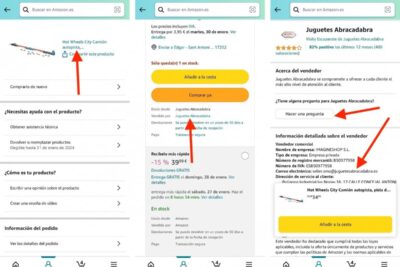
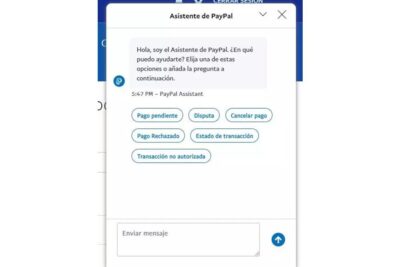

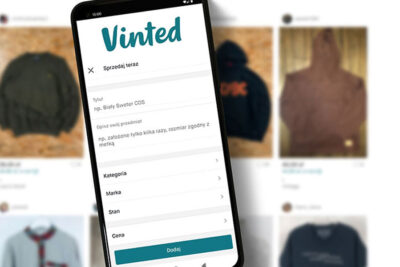

Contenido relacionado